Čkdska - īss izvietošanai pārbaudiet disku (diska pārbaude). Šī ir lietojumprogramma, kas pēc noklusējuma atrodas operētājsistēmās, piemēram, Dos un Windows. Tas ir nepieciešams verifikācijai. cietie diski par kļūdām un turpmākajām iespējām labot atrastās kļūdas.
Palaišana ir iespējama gan no operētājsistēmas Windows, gan caur komandrindu. Otrais tiks sīkāk apskatīts šajā rakstā.
Tātad, pieņemsim, ka komandrinda ar administratora privilēģijām jau darbojas. Ievadot komandu chkdsk bez parametriem, tiks parādīta informācija par pašreizējā diska statusu.
Komanda tiek ieviesta šādi:
Chkdsk [sējums:] [[ceļš] faila nosaukums]]
Viss, kas ir ievietots kvadrātiekavās, ir komandas parametri, kurus mēs varam ievadīt, kā arī visi kopā vai atsevišķi, atkarībā no mūsu vajadzībām un vēlmēm.
Ir vērts sīkāk analizēt parametrus un to mērķi.
Parametri
Parametrs [Skaļums:]
Norāda diska burtu (pēc izvēles ar kolu), pievienošanas punktu vai sējuma nosaukumu.
Parametrs [[Ceļš] faila nosaukums]
Šis parametrs nosaka atrašanās vietu un faila nosaukumu, ja strādājat ar vairākiem nosaukumiem - tiek norādīti visu failu nosaukumi. Viņiem komandai jāizmanto aizstājējzīmes - * vai ?.
Failam (-iem) tiks pārbaudīta sadrumstalotības pakāpe.
Parametrs
Šis parametrs spēj iestatīt kļūdu labošanu bloķētā diskdzinī. Ja disks nav bloķēts, nākamajā sāknēšanas reizē tiek parādīts verifikācijas pieprasījums.
Parametrs
Opcija / v parāda skenēto failu nosaukumus (direktorijus).
Parametrs
Šis parametrs tiek izmantots, lai noteiktu sliktos sektorus, un atjauno lasāmo daļu.
Parametrs
Spēj strādāt tikai ar NTFS failu sistēmu. Ja nepieciešams, tas var sākt apjoma izslēgšanu. Visi jau ielādētie deskriptori būs nepareizi.
Parametrs
Tas darbojas tāpat kā NTFS. Parametrs veic ne tik rūpīgu pārbaudi, kas pozitīvi ietekmē komandas chkdsk izpildes laiku.
Parametrs
Tāpat kā divi iepriekšējie, tas darbojas tikai ar NTFS failu sistēmu. Tāpat kā iepriekšējais parametrs, tas var samazināt komandas chkdsk darbības laiku, bet, izlaižot cilpas mapes struktūrā.
Parametrs
Tas darbojas tāpat kā NTFS. Ja lielums nav norādīts, parametrs parāda pašreizējo lielumu. Bet, ievadot [: size], tiks uzstādīts žurnāla lielums.
Parametrs
Palīdzība komandrinda.
Parametru lietošanas piemērs
Jums jāpārbauda disks, kas atrodas diskdzinī H. Sistēmas Windows atklātais labojums. Komanda izskatīsies šādi.
Parāda ziņojumu par diska statusu formā atkarībā no izmantotā failu sistēma. Komanda chkdsk arī sastāda diskā esošo kļūdu sarakstu un izlabo tās. Komandu izpilda bez parametriem chkdsk parāda informāciju par pašreizējā diska statusu.
Sintakse
chkdsk [tom: ][[veids] faila nosaukums] [/ f] [/ v] [/ r] [/ x] [/ i] [/ c] [/ l[: lielums]]
Parametri
tom : Norāda diska burtu (kam seko kols), pievienošanas punktu vai sējuma nosaukumu. [ veids] faila nosaukums Norāda atrašanās vietu un faila nosaukumu vai vairāku failu nosaukumus, kuriem komanda chkdsk pārbaudīs sadrumstalotības pakāpi. Lai norādītu vairākus failus, varat izmantot aizstājējzīmes (* un?). / f Definē kļūdu labošanu diskā. Piedziņai jābūt bloķētai. Ja disks nav bloķēts ar komandu chkdsk, tiek piedāvāts pārbaudīt disku nākamreiz, kad restartējat datoru. / v Parāda skenēto failu un direktoriju nosaukumus. / r Atklāj slikti sektori un atjauno to datu daļu, kuru joprojām var lasīt. Piedziņai jābūt bloķētai. / x Izmantojiet tikai NTFS failu sistēmā. Ja nepieciešams, kā pirmo darbību uzsāk apjoma izslēgšanas darbību. Visi atvērtā diska apraksti nebūs derīgi. Parametrs / x ietver arī funkcionalitāte parametrs / f. / i Izmantojiet tikai NTFS failu sistēmā. Veic mazāk rūpīgu indeksu ierakstu pārbaudi, kas samazina laiku, kas nepieciešams komandas darbam chkdsk. / c Izmantojiet tikai NTFS failu sistēmā. Tiek izlaists pārbaudes cikls mapes struktūrā, kas samazina laiku, kas nepieciešams komandas darbībai chkdsk. / l[:lielums] Izmantojiet tikai ar NTFS failu sistēmu. Iestata norādīto žurnāla lielumu. Ja lielums nav norādīts, parametrs / l parāda pašreizējo izmēru. /? Parāda komandrindas palīdzību.Piezīmes
- Komandu izpilde chkdsk
Lai izpildītu komandu chkdsk Attiecībā uz cietajiem diskiem jums jābūt administratoru grupas dalībniekam.
- Bloķētu disku pārbaude rebootēšanas laikā
Ja diska kļūdas jālabo, izmantojot komandu chkdsk, šajā diskā nevar atvērt failus. Pretējā gadījumā tiek parādīts šāds kļūdas ziņojums:
Nevar izpildīt komandu Chkdsk, jo norādīto apjomu izmanto cits process. Vai man vajadzētu pārbaudīt šo skaļumu nākamreiz, kad reboot sistēmu?
Ja lietotājs izvēlas šo opciju, komandu chkdsk pārbaudīs disku un automātiski labo kļūdas, restartējot datoru. Ja pārbaudāmais diska nodalījums ir bootable, komanda chkdsk pēc šī diska pārbaudes automātiski restartēs datoru.
- Kļūdu ziņojums
Komanda chkdsk veic pārbaudi diska vietas un tā izmantošana FAT un NTFS failu sistēmām. Komanda Čkdska ļauj iegūt statusa ziņojumu ar informāciju par katru failu sistēmu. Diska statusa pārskatā iekļauts atrasto kļūdu saraksts. Ja komanda chkdsk palaists bez parametra / f aktīvajā nodalījumā var tikt parādīts ziņojums par nopietnām kļūdām, jo \u200b\u200bdisku nevar bloķēt. Lai atrastu kļūdas komanda chkdsk ik pa laikam katrā diskā ir jāskrien.
- Kļūdu labošana
Ja tiek norādīta komandrindas opcija / fprogramma chkdsk izlabo diska kļūdas. Darbā chkdsk vajadzētu būt iespējai bloķēt disku, lai labotu kļūdas. Tā kā, labojot kļūdas, parasti tiek mainīta failu piešķiršanas tabula un dažreiz notiek datu zudumi, programma chkdsk lūdz apstiprinājumu šādā formā:
Zaudētās kopas: 10; sarunas: 3.
Pārvērst zaudētās klasteru ķēdes failos?
Ja ievadāt Y, Windows saglabā katru zaudēto ķēdi saknes direktorijā kā failu ar formāta faila nosaukumu nnnn.chk. Pēc pabeigšanas chkdsk Varat pārbaudīt šos failus, lai iegūtu nepieciešamo informāciju. Ja ievadāt N, Windows labo kļūdas diskā, nesaglabājot datus no pazaudētiem blokiem.
Ja komandrindas parametrs / f neizmanto, programma chkdsk parāda tikai ziņojumu par kļūdu esamību failā, bet tos neizlabo.
Ja komanda chkdsk / f darbojas uz liela diska (piemēram, 70 GB) vai disks satur lielu skaitu failu (piemēram, vairākus miljonus), lai pabeigtu programmu chkdsk tas var aizņemt ļoti ilgu laiku (varbūt dažas dienas). Visu šo laiku dators lietotājiem nebūs pieejams, kā chkdsk neatdod kontroli līdz pabeigšanai.
- Disku pārbaude ar FAT failu sistēmu
chkdsk par diska statusu ar FAT failu sistēmu šādā formātā:
Sērijas sērijas numurs: B1AF-AFBF
Kopējais diska disks - 72214528 baiti
73728 baiti 3 slēptos failos
30 720 baiti 12 direktorijos
11493376 baiti 386 lietotāju failos
61440 baiti sliktos sektoros
60555264 baiti pieejami diskā
Katrā klasterī ir 2048 baiti
Kopā klasteru diskā: 35261.
29568 klasteri vienā diskā
- Pārbaude ar NTFS failu sistēmu
Windows parāda programmas pārskatu chkdsk par diska stāvokli ar NTFS failu sistēmu šādā formātā:
Failu sistēmas tips: NTFS.
Notiek failu pārbaude ...
Faila pārbaude ir pabeigta.
Notiek indeksu pārbaude ...
Indesk pārbaude ir pabeigta.
Tiek pārbaudīti drošības apraksti ...
Drošības rokturu pārbaude ir pabeigta.
Kopā diskā ir 12372 kilobaiti.
3 KB vienā lietotāja failā.
Sistēma izmanto 4217 KB.
8150 kbytes bez maksas diskā.
Grupas izmērs: 512 baiti.
Kopā klasteru diskā: 24745.
16301 klasteri diskā.
- Izmantojiet chkdsk ar atvērtiem failiem
Ja parametrs ir norādīts / fkomanda chkdsk parāda kļūdas ziņojumu, ja atrodams diskā atvērt failus. Ja parametrs / f nav norādīti un diskā atrasti faili, chkdsk var displejā parādīt ziņojumus par zaudētiem blokiem. Tas notiks, kad atvērtie faili vēl nav ierakstīti failu piešķiršanas tabulā. Ja programma chkdsk ziņojumi par liels skaits pazaudēti diska vietas bloki, jāapsver diska labošana.
- Fizisko disku kļūdu noteikšana
Izmantojiet komandrindas opciju / r fizisko disku kļūdu noteikšanai failu sistēmā. Fiziskas atveseļošanās informācijai bojāti faili izmantojot komandu atgūt noklikšķiniet uz saites "".
- Ziņot par slikta diska sektoriem
Par sliktiem sektoriem ziņo komanda chkdsktika atzīmēti diska pirmās formatēšanas laikā. Šādas nozares nav bīstamas.
- Programmas izejas kodu pārskats
Šajā tabulā ir uzskaitīti pabeigšanas kodi, kas var parādīties programmas pārskatā. chkdsk pēc tā īstenošanas beigām.
- Komanda chkdsk ar citām opcijām ir pieejama atkopšanas konsolē.
Piemēri
Ja vēlaties pārbaudīt disku D diskdzinī un novērst visas Windows atrastās kļūdas, ievadiet šo komandu:
chkdsk d: / f
Ja tiek atklāta kļūda, programmas izpilde shkdsk aptur un parāda atbilstošos ziņojumus. Komandas beigās chkdsk Ekrānā tiek parādīts ziņojums, kas satur informāciju par pašreizējo diska stāvokli. Līdz pabeigšanai chkdsk Norādītajā diskā nevar atvērt nevienu failu.
Lai pārbaudītu visu pašreizējā direktorijā esošo failu fragmentāciju diskā ar FAT failu sistēmu, ievadiet šo komandu:
chkdsk *. *
Čkdska diskā parāda statusa pārskatu, kam seko sadrumstalotu failu saraksts, kas atbilst komandu veidnei.
Ja rodas kādas problēmas ar cieto disku, daudziem uzreiz rodas jautājums par to, kā sākt chkdsk procesu.
Šīs problēmas var būt ļoti dažādas - no banālas kavēšanas, kuru nav iespējams labot, līdz pilnīga izgāšanās operētājsistēmas sāknēšana.
Fakts, ka tā labākais veids atrisināt visas iespējamās problēmas ar vai pat. Lielākā daļa ekspertu iesaka to izmantot šādās situācijās.
Mēs apsvērsim visas patiešām darba metodes, kas palīdz palaist dzelzceļa atkopšanas rīku operētājsistēmā Windows.
Saturs:
Metode Nr. 1. Izmantojot "datoru"
Šī opcija pieņem, ka jūsu sistēma vismaz kaut kādā veidā tiek ielādēta, tas ir, nav pilnīga atteikšanās no sāknēšanas. Jā, tas var palēnināties, laiku pa laikam spontāni atsāknēšana utt., Taču jūs joprojām varat, kaut arī ar mēģinājumiem, bet tomēr redzēt darbvirsmu un citus sistēmas elementus. Ja tā, rīkojieties šādi:
- Atveriet datoru.
- Galvenajā (sistēmā) un visbiežāk tas atrodas C, ar peles labo pogu noklikšķiniet un nolaižamajā izvēlnē atlasiet “Properties”.
- Atvērtajā logā augšpusē dodieties uz cilni "Pakalpojums". Blokā "Verifikācija" noklikšķiniet uz "Veikt pārbaudi ...".

1. att. Palaist pogu
- Tālāk parādīsies jauns logs, mazāks. Atzīmējiet rūtiņas blakus uzrakstiem. "Automātiski labot sistēmas kļūdas» un Pārbaudiet un salabojiet sliktos sektorus. Tomēr to nevar izdarīt, bet labāk ir atzīmēt šīs izvēles rūtiņas, jo vienatnē jums nekas neizdosies. Noklikšķiniet uz pogas Sākt.

2. att. Pārbaudes logs
Pēc tam atliek tikai gaidīt, kamēr rīks veiks galveno uzdevumu.
Dažos gadījumos pēc visu iepriekšminēto darbību veikšanas parādās cits logs ar tekstu: "Windows nevar pārbaudīt, kurš pašlaik tiek izmantots."
Tas nozīmē, ka ir notikusi kāda veida kļūda (nākamā) vai arī jums nav piekļuves tiesību noteiktiem failiem. Šis logs var izskatīties savādāk.
Neiedziļinoties detaļās, pieņemsim, ka būs iespējams nospiest pogu “Jā” vai “Labi”. Tātad, jums tas vienkārši jādara un jāturpina mierīgi vērot atkopšanas rīka darbu.

Att. 3. “Windows nevar izpildīt”
Svarīgi! Dažos gadījumos, lai turpinātu, jums būs jārestartē dators. Tātad, ja pēc iepriekšminētajām darbībām nekas nenotiek, restartējiet datoru vai. Gadās, ka dators automātiski tiek atsāknēts. No tā nav vērts baidīties.
Metode Nr. 2. Programmas izpildes loga izmantošana
Turklāt attiecīgo atkopšanas rīku var palaist, izmantojot parasto vai visas pieejamās programmas windows versijas.
Padoms: Lai sāktu programmu izpildi, varat doties uz izvēlni “Sākt” un noklikšķināt uz “Palaist”. To var izdarīt arī vienlaikus nospiežot pogas “Win” un “R”.
- Ievadiet komandu šādā formātā: “Chkdsk [diska burts]: / [komanda]”. Tas ir, piemēram, lai pārbaudītu C, jums jāievada "chkdsk c: / f". Tas izmanto to, kas novērš kļūdas diskā (“/ f”). Turklāt jūs varat ievadīt šādus parametrus:
- / f - pārbaudīt un automātiski labot kļūdas;
- / i - tā saukto indeksa daļu analīzes trūkums (ja nezināt, kas ir domāts, nelietojiet šo parametru);
- / v - pa ceļam parādīt ziņojumus ar ieskenētiem failiem (un to ceļiem cietajā diskā), kā arī citus ziņojumus par tīrīšanas un analīzes gaitu;
- / c - cilpu trūkums mapēs (atkal, ja jūs nezināt, ko ar to saprot, neņemiet to);
- / x - pirms palaišanas atvienojiet diskdzini (sistēma automātiski pārbaudīs, vai tas ir nepieciešams, un veiks atbilstošu darbību);
- / r - meklēt “pārspētus” sektorus un, protams, to automātisku atjaunošanu;
- / l: [izmērs] - lai mainītu faila lielumu, tā lielums jānorāda kilobaitos.
Vairumā gadījumu ir jāievada vienkārša komanda “chkdsk c: / f” un jānoklikšķina uz “Labi”.

4. att. Ievadiet frāzi, lai labotu
- Pēc tam sāksies verifikācijas process. Tas izskatās kā parādīts №5 attēlā. Šeit atliek tikai gaidīt, kamēr viss būs galā.

5. att. Pārbaudes process
Jaunākās versijās šis process izskatās gandrīz tāds pats, bet interfeiss ir nedaudz atšķirīgs.
Pēc iepriekšminēto darbību veikšanas var parādīties vēl viena darbība, kurā tiks norādīts, ka piedziņu “nevar aizslēgt”.
Šī ziņojuma nozīme ir tā pati, ko mēs teicām iepriekš - disks pašlaik tiek izmantots, kas nozīmē, ka ir notikusi vēl viena kļūme vai jums nav piekļuves noteiktiem elementiem. Jebkurā gadījumā atliek vien ievadīt komandu “Y” un nospiest pogu “Enter”.
Att. 6. Papildu loga izskats
Svarīgi! Lai izmantotu abas metodes, datorā jābūt administratora tiesībām. To vislabāk var izdarīt administratora vārdā. Izvēlnē "Sākt" un zem tā ir atbilstošs vienums - "Komandrinda (administrators)". Jaunākajās versijās, lai redzētu šo opciju, jums jānoklikšķina uz izvēlnes Sākt vai uz izvēlni Windows. Atvērtajā rindā ievadiet "Neto lietotāja administrators / aktīvs: jā".
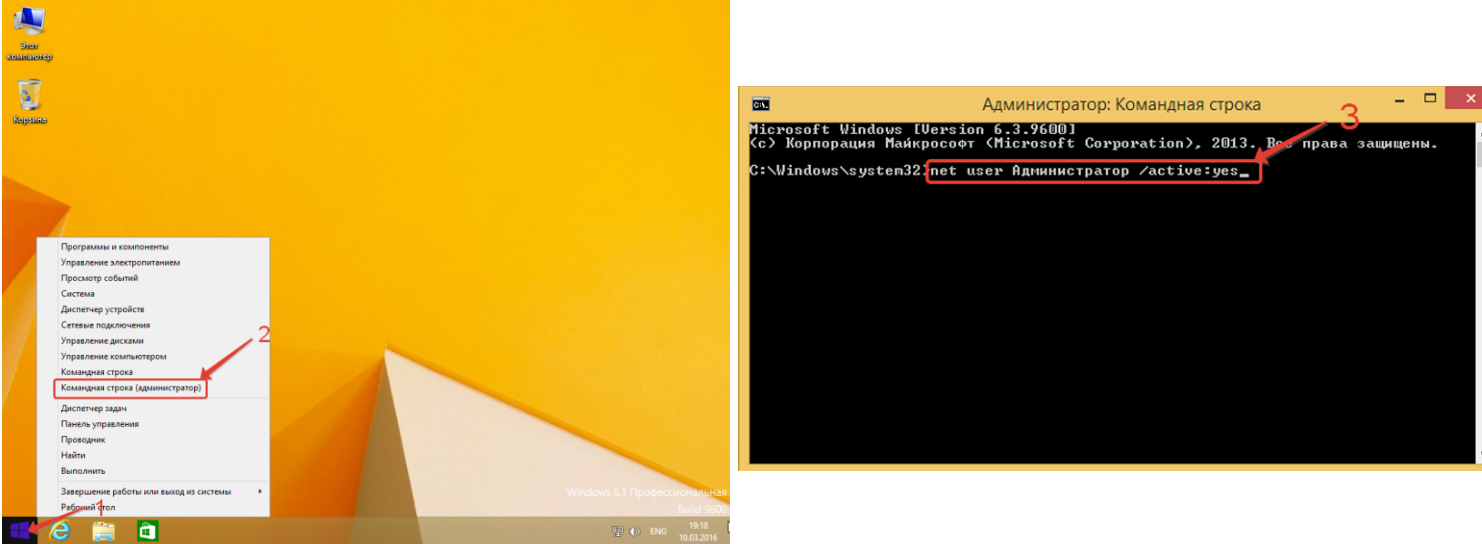
Att. 7. Ievadiet, lai iegūtu administratora tiesības
Draugi, šis raksts ir par iebūvēto Windows utilītu Chkdsk, ar kuras palīdzību jūs varat labot failu sistēmas kļūdas. Varat veiksmīgi palaist utilītu Chkdsk operētājsistēmā un novērst diska kļūdas, bet kā palaist Chkdsk, ja jūsu operētājsistēma Vai netiek ielādēts tieši šo kļūdu dēļ? Šeit, spriežot pēc jūsu vēstulēm, daudzi no jums kļūdās, un es jums par to pastāstīšu. Daudzus interesē arī jautājums - kāpēc dažreiz bez iemesla, ieslēdzot datoru, sākas pārbaude cietais disks. Kas ir netīrs mazliet un kā no tā atbrīvoties? Raksts ir piemērots operētājsistēmas Windows XP, Windows 7, Windows 8.1, Windows 10 lietotājiem.
Lasītāja vēstule.
Sveiki, lūdzu, pastāstiet man, kāpēc mana operētājsistēma iesaldē sākoties. Šis stāsts sākās jau sen. Sistēmas sāknēšanas sākumā melnā ekrānā parādījās dažādas kļūdas, bet pēc tam Windows joprojām sākās, lai arī tā strādāja ar iesaldēšanu un pat pāris reizes zils ekrāns. Viens draugs man ieteica izmantot iebūvēto Windows chkdsk programma un pārbaudiet, vai nav nodalījumu ar instalēto operētājsistēmu (C :). Es piekritu un komandu uzvednē ievadīju chkdsk c: / f, kam sekoja Windows uzvedne, lai pārbaudītu disku nākamajā sāknēšanas reizē.
Pēc pārstartēšanas diskā (C :) tika pārbaudītas kļūdas, pati pārbaude ilga četrdesmit minūtes un tika veiksmīgi pabeigta. Pēc tam mans dators divus mēnešus strādāja labi, un nebija par ko sūdzēties, bet tad izrādījās, ka es nejauši izslēdzu datoru vairākas reizes pēc kārtas un problēmas atkal sākās.
Tagad es vienkārši nevaru pieteikties sistēmā Windows, operētājsistēma sasalst jau vārdos “ Windows startēšanaVai arī uz “Welcome” un neko praktiski nav iespējams izdarīt. Ja sāknēšanas laikā nospiežat taustiņu F-8, tiek parādīta izvēlne Problēmu novēršana, izmantojot datoru, un viss apstājas pie tā, tas ir, pēdējā veiksmīgās konfigurācijas opcija netiek piemērota. Tas arī neietver problēmu novēršanu vai drošo režīmu.
Daudzi pieredzējuši lietotāji var pamanīt, ka šādos gadījumos jūs varat vienkārši noņemt cietais disks, pēc tam savienojiet to ar citu sistēmas draiveri no citas Windows, kas pārbaudīs, vai tajā nav kļūdu, un izlabo tos, pēc tam atdodiet cieto disku savā vietā, un operētājsistēmas sāknēšana ir kārtībā.
Nu, ja mums ir darīšana ar klēpjdatoru vai mums nav pa rokai citas sistēmas vienības, kas tad man jādara? Atkal pieredzējis lietotājs pareizi pamanīs, ka jūs varat boot no instalācijas disks Windows 7 vai atkopšanas disks, pēc tam ievadiet atkopšanas vidi, atlasiet komandu uzvedni un ievadiet komandu.
chkdsk c: / f, kas nozīmē palaist pārbaudi sistēmas disks (C :) ar parametriem
/ f - pārbauda failu sistēmas kļūdas diskā un labo tos
Visu var pateikt pareizi, bet pirms ievadīšanas komandā chkdsk c: / f, vispirms jums ir jānosaka visu disku pareizie burti, jo atkopšanas vidē tie var atšķirties no tiem, kurus redzam strādājošā operētājsistēmā. Un brauc ar instalētie logi tas var nebūt burts (C :), bet gan jebkurš cits. Viss sīkumos.
- Failu sistēmas kļūdas var rasties atkārtotas datora avārijas izslēgšanas laikā (informācija nav pilnībā ierakstīta diskā) vīrusu iznīcinošās darbības dēļ, lietojot programmatūru, kurai ir kļūdas un nepareizi draiveri. Tā visa rezultātā operētājsistēmas darbība ar cietais disks, faili netiek aizpildīti vai aizpildīti nepareizi, un pēc tam diskā parādās kļūdas un failu sistēmas iznīcināšana. Piemēram, daži klasteri (informācijas fragmenti) nepieder nevienam sistēmas failam (diska vietas pakaišu samazināšana), savukārt citi klasteri, gluži pretēji, pieder diviem dažādiem failiem (failiem ar kopēju kopu). Programma chkdsk palīdzēs atrisināt šo problēmu; tā atradīs un izlabos failu sistēmas kļūdas cietajā diskā. Vairumā gadījumu būs pietiekami palaist utilītu chkdsk ar / f opciju, pilna komanda izskatās šādi: chkdsk c: / f
chkdsk c: / f / r
Opcija / r diskā atrod sliktus sektorus un atjauno datus, kurus tas var nolasīt. Kopumā tiek mēģināts lasīt informāciju no bojātā sektora.
Tagad draugiem nedaudz uzmanības. Izmantojot slēdzi / r, chkdsk pārbaudīs visus sektorus diskā, kas, protams, palielinās programmas izpildes laiku lieliem diskiem.
- Ir svarīgi zināt draugus, ka cietā diska vietas minimālā vienība ir sektors (512 baiti). Parasti telpa, kas pieder astoņiem sektoriem, aizņem vienu kopu (4 kilobaiti). Piemēram, instalējot operētājsistēmu, cietais disks tiek formatēts failā nTFS sistēma un ja cietā diska nodalījums, kurā instalējat sistēmu Windows, nepārsniedz 16 terabaitus (parasti mazāk), tad astoņi sektori ar 512 baitu ietilpību izveido vienu klasteru ar ietilpību 4 kilobaiti.
Nu, tagad sāksim darbu, kā palaist chkdsk programma no Windows GUI, un tad mēs apskatīsim sadaļu Kā startēt chkdsk, ja operētājsistēma vispār netiek ielādēta. Palaidiet Chkdsk no GUI. Atveriet logu Dators un atlasiet, piemēram, diskdzini (C :), ar peles labo pogu noklikšķiniet uz tā un atlasiet Properties,
![]()

Ja pārbaudāt tikai preci Automātiski labot sistēmas kļūdas, tad failu sistēmā tiks pārbaudītas kļūdas. Turklāt tiek atzīmēta otrā rindkopa Skenējiet un labojiet sliktos sektorus, jūs arī izpildīsit testu, lai izlasītu visus pārbaudāmā diska sektorus. Jāapzinās, ka šāda divkārša pārbaude prasīs daudz laika.

Pēc tam noklikšķiniet uz Palaist. Ja pārbaudei ir izvēlēts nodalījums ar instalētu Windows, vairumā gadījumu (C :), pārbaude netiks sākta nekavējoties un jūs saņemsit ziņojumu “ Windows nevar pārbaudīt pašreiz izmantoto disku. Vai vēlaties nākamreiz startēt datoru, lai pārbaudītu, vai diskā nav avāriju". Push " Diska pārbaudes grafiks"Un nākamreiz, kad dators tiek uzlādēts, operētājsistēma sāks pārbaudīt diska (C :) kļūdas.
Kā startēt Chkdsk programmu no komandrindas
Piemēram, mēs plānojam pārbaudīt diskā kļūdas (C :)
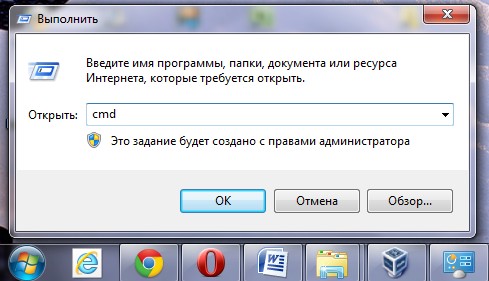
Komandu uzvednes logā ierakstiet chkdsk ar: / f
Mums priekšā parādīsies logs ar šādu saturu: " Nevar izpildīt komandu Chkdsk, jo norādīto apjomu izmanto cits process. Vai man vajadzētu pārbaudīt šo skaļumu nākamreiz, kad reboot sistēmu? J (jā) / N (nē)"
Mēs vienojamies un nospiežam Y. Pēc pārstartēšanas mūsu sistēmas nodalījumā tiks pārbaudītas kļūdas.
Kā palaist chkdsk programmu, ja jūsu dators netiek sāknēts un kur iesācēji lietotāji pieļauj kļūdas
Darba draugi, man ļoti bieži nākas saskarties ar šādām situācijām. Nu, operētājsistēma netiek ielādēta, un tas ir viss, un pats galvenais, ka dīvainā veidā sasalst jebkurā ielādes posmā, attiecīgi, pele un tastatūra pārstāj reaģēt uz lietotāja darbībām. Jūs varat izkļūt no šīs situācijas šādi.
Es sniegšu piemēru divām operētājsistēmām: Windows 7 un XP, sāksim ar Windows 7.
Šeit mums, draugiem, ir nepieciešams instalācijas disks vai. Katram no viņiem ir medijs atjaunošanas logi 7, un jums jādara tas pats. Piemēram, mēs ielādējam datoru no instalācijas windows disks 7. Kas nezina, kā palaist datoru no instalācijas diska, izlasiet rakstu "".
Sākotnējā datora sāknēšanas posmā no Windows 7 instalācijas diska ekrānā parādīsies uzraksts "", nekavējoties nospiediet jebkuru tastatūras taustiņu (piemēram, atstarpi), pretējā gadījumā uzraksts pāries 10 sekunžu laikā un jūs netiksit boot no instalēšanas vai atjaunošanas Windows 7 diska.
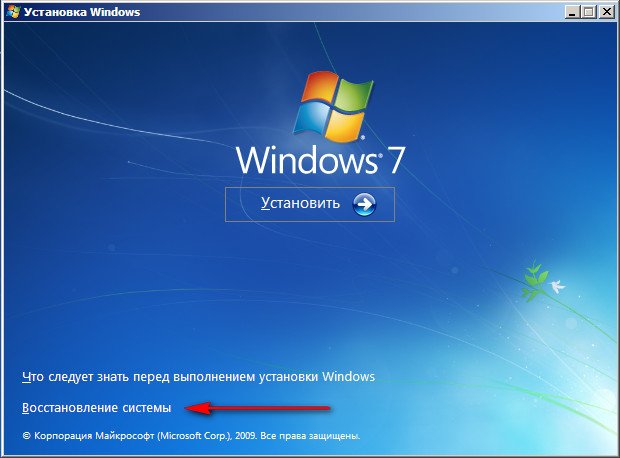

Vispirms varat izvēlēties rīku Starta atkopšana un, ja tas nepalīdz ielādēt sistēmu, tad izvēlieties rīku Komandrinda.
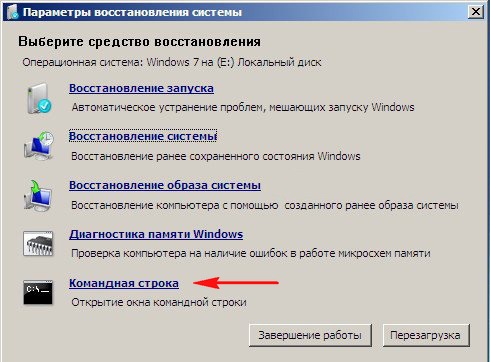
Tagad draugi, uzmanība, daudzi lietotāji, kas šajā vietā vēlas pārbaudīt kļūdas sistēmas diskdzinī (C :), ir kļūdījušies, nekavējoties ievadot komandu chkdsk ar: / f,
Pirmkārt, jums un man ir jānosaka visu disku pareizie burti, jo atkopšanas vidē tie parasti atšķiras no tiem, kurus mēs redzam strādājošā operētājsistēmā. Tas nozīmē, ka disks ar instalētu Windows, visticamāk, nepieder burtam (C :), bet gan kādam citam.
Lai noteiktu pareizu sistēmas diskdziņa burtu, komandu uzvednē mums jāievada komanda notepad un jānospiež Enter. Tiks atvērts piezīmjdators. Pēc tam atlasiet izvēlni Fails un Atvērt.

Tiek atvērts atkopšanas diska saturs, tas vienmēr atrodas zem burta (X :). Šajā logā noklikšķiniet uz pogas Dators un atveriet logu Dators,

jau šeit mēs varam viegli noteikt disku, kurā ir instalēta operētājsistēma. Lai redzētu failus sadaļās. Atlasiet vienumu Faila tips un nolaižamajā izvēlnē Visi faili

Starp citu, ja jums ir nepieciešams, tad, ja nepieciešams, jūs varat kopēt failus, kas atrodas uz jebkura diska, uz savu iepriekš savienoto USB zibatmiņu, kā arī pārvietot failus no diska uz disku. Piemēram, jūs joprojām nolemjat pārinstalēt Windows, protams, jūsu vēlme būs visus nepieciešamos failus no diska (C :) pārsūtīt uz citu disku - to visu jūs varat darīt šajā logā.
Tātad disks (C :) izrādījās slēpts 100 MB nodalījums (galvenais nodalījums) Sistēma rezervēta (šī sadaļa ir nepieciešama) šis nodalījums vispirms ir nepieciešams atrašanās vietai sāknēšanas faili Windows 7 un to aizsardzība pret neuzmanīgām lietotāju darbībām. Ja iedziļināsimies šajā sadaļā, mēs neko neredzēsim, jo \u200b\u200bšie faili lietotājam nav pieejami pat atkopšanas vidē.
Windows 7 instalācijas diskam, kurā atrodas atkopšanas vide (tas ir, diskdzinis), vienmēr ir burts X.
Bet diskam, kurā ir instalēta Windows 7, atkopšanas vide ir piešķīrusi burtu (D :).
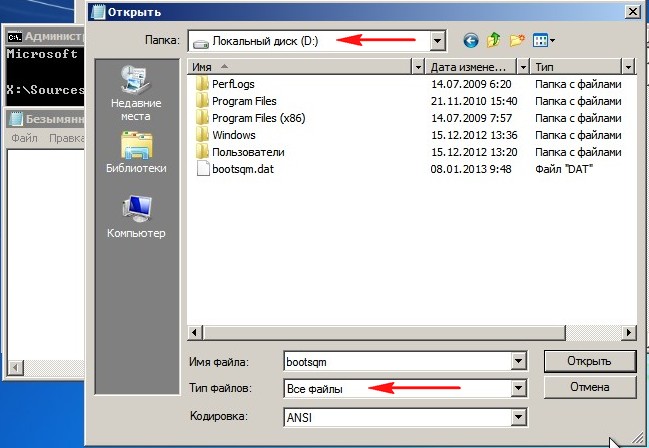
Tāpēc, lai pārbaudītu disku ar instalēto operētājsistēmu, komandrindā jāievada
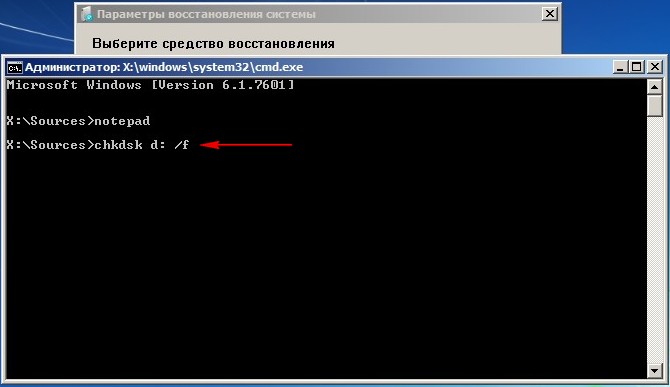
Sākas sistēmas diska pārbaude, vai nav failu sistēmas kļūdu.

Ja lietas patiešām ir sliktas un chkdsk D: / f nepalīdz, mēģiniet palaist utilītu ar parametriem
chkdsk D: / f / r
Jūs varat saņemt brīdinājumu " Šajā apjomā nav iespējams izpildīt komandu Chkdsk, jo Sējumu izmanto cits process. Lai startētu Chkdsk, vispirms ir jāatspējo šis sējums. VISI ATKLĀTI APJOMA APRAKSTI Apjoma izslēgšanas apstiprinājumsIevadiet latīņu burtu Y un nospiediet tastatūras taustiņu Enter. Sistēmas disks sāks pārbaudīt, vai nav sliktu sektoru.
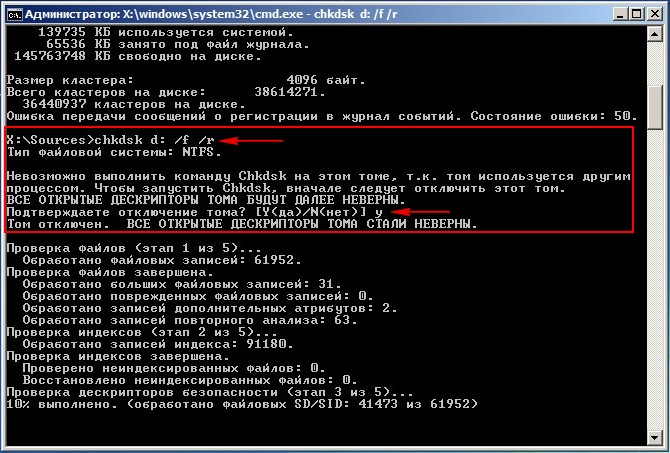
Kā palaist chkdsk programmu operāciju zālē windows sistēma XP, ja tas nesākas
Jums un man būs nepieciešams Windows XP instalācijas disks, mēs no tā ielādēsim datoru.
Sākotnējā sāknēšanas posmā no Windows XP instalācijas diska tiek parādīts ziņojums “ Nospiediet jebkuru taustiņu, lai sāknētu no kompaktdiska ...", Jums nekavējoties jānospiež jebkurš taustiņš, pretējā gadījumā uzraksts pāries 10 sekunžu laikā un jūs netiksit sāknēts no instalēšana Windows XP.
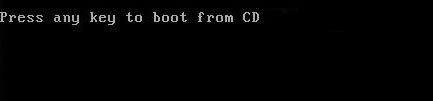
Pēc īsa failu kopēšanas tiek parādīts programmas logs windows instalēšana XP. Tas liks pārinstalēt sistēmu vai atjaunot esošo, izmantojot atkopšanas konsoli (nospiediet R). Atlasiet Atjaunot, izmantojot atkopšanas konsoli, un nospiediet "R"

Ja jums ir viena operētājsistēma, atlasiet Nr. 1
Ievadiet administratora paroli. Ievadiet administratora paroli. Ja paroles nav, pēc tam nospiediet tastatūras taustiņu Enter.
Kad Windows XP atkopšanas konsolē tiek izmantota utilīta Chkdsk, galvenokārt tiek izmantota opcija / R, kas ietver citas / P opcijas funkcijas. Tāpēc mēs izmantosim opciju / R
Ievadiet komandu Chkdsk / r
un nospiediet taustiņu Enter, tas ir, mēs meklējam bojātos sektorus un atjaunojam informāciju.

Starp citu, vai jūs varat ievadīt komandu Chkdsk /? un iepazīstieties ar HELP

Jūs varat pārbaudīt, vai disks ir apzīmēts ar “netīro bitu”, komandrindā ievadot komandu fsutil dirty query C: kur “C:” ir diska burts, kurā tiek pārbaudīts, vai tajā nav netīru bitu.
Kā mēs redzam manā gadījumā, tilpums - C: nav "netīrs"

Katrā sāknēšanas logi īpaša programma Autochk.exe pārbauda, \u200b\u200bvai visos sējumos nav netīra bita. Ja ir iestatīts netīrais bits, tad Autochk.exe palaiž chkdsk / f programmu šim sējumam. Tas ir, tiek pārbaudīts, vai problēmas apjomā nav kļūdu.
chkdsk / f atrod failu sistēmas kļūdas un mēģina tās novērst.
Man jāsaka, ka retos gadījumos pārbaude var notikt katru reizi, kad vairākas dienas ieslēdzat datoru.
Tas kaitina daudzus lietotājus. Piemēram, lai atbrīvotos no tā, atlasiet disku (C :), ar peles labo pogu noklikšķiniet uz tā un atlasiet Properties, pēc tam Service and Run scan. Pārbaudiet abus vienumus Automātiski izlabojiet sistēmas kļūdas un otro vienumu Pārbaudiet un labojiet sliktos sektorus, nospiediet startu, pēc tam restartējiet datoru un gaidiet, līdz skenēšana ir pabeigta.

Ja tas nepalīdz, izmēģiniet sekojošo. Mēs cenšamies atspējot diska pārbaudi, izmantojot komandrindu.
Nospiediet taustiņu kombināciju Win-R vai Start -\u003e Run \u003d\u003e ievadiet komandu cmd -\u003e noklikšķiniet uz Labi. Atvērtajā logā ievadiet komandu
chkntfs / X C: (kur C: ir diska nosaukums, kuru operētājsistēma pastāvīgi pārbauda, \u200b\u200bvai nav kļūdu.




